Quando queimamos todos os cabos, paramos de fazer backups locais e aderimos ao conceito de "nuvem“, Poucos pensaram no fato de que o armazenamento em nuvem não poderia ser ilimitado! No caso de dispositivos Apple, o serviço iCloud, por exemplo, oferece apenas 5 GB de espaço livre. Se você ultrapassar esse "limite", aparecerá imediatamente uma mensagem solicitando a atualização, obviamente por uma taxa. Neste artigo, vemos alguns truques que você pode seguir para liberar espaço precioso no iCloud.
conteúdo
- Gerenciamento de armazenamento do iCloud do Mac
- Gerenciamento de memória do iCloud de dispositivos iOS
- Desativando o backup para economizar espaço
Gerenciamento de armazenamento do iCloud do Mac
Para gerenciar o armazenamento do iCloud do seu Mac, você pode usar a "Pesquisa do Spotlight" ou o "menu Apple" para acessar "Preferências do Sistema".
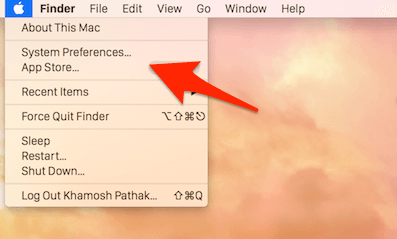
Ele escolhe “iCloud” e depois “Gerenciamento”.
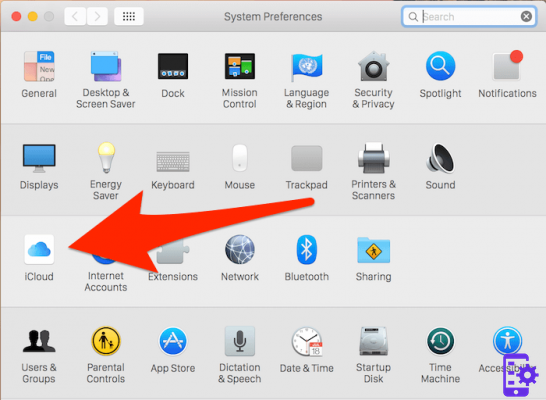
Na barra lateral, você verá as diferentes seções. Abaixo você verá um gráfico que resume a quantidade de espaço ocupado e disponível no iCloud.
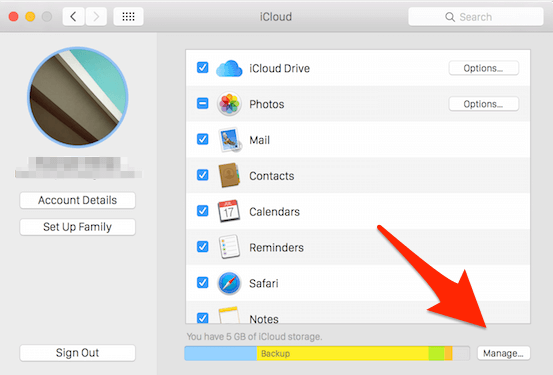
Se você encontrar algo para excluir, como um backup ou fotos, clique para realçá-los e, na barra inferior, escolha "Excluir".
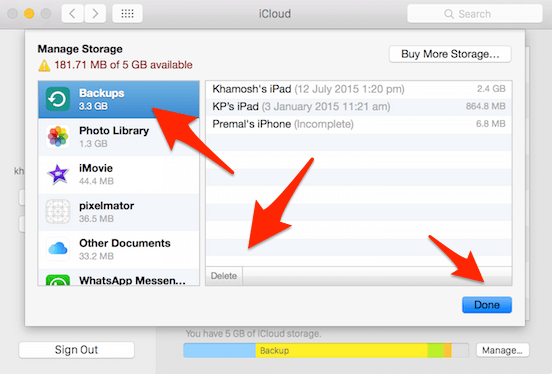
Gerenciamento de memória do iCloud de dispositivos iOS
No iOS, você pode fazer um procedimento semelhante ao visto acima para Mac. Apenas a interface do usuário muda.
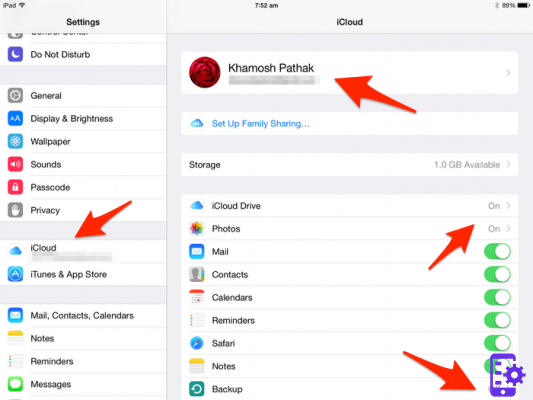
Vá para "Configurações -> iCloud -> Gerenciar"
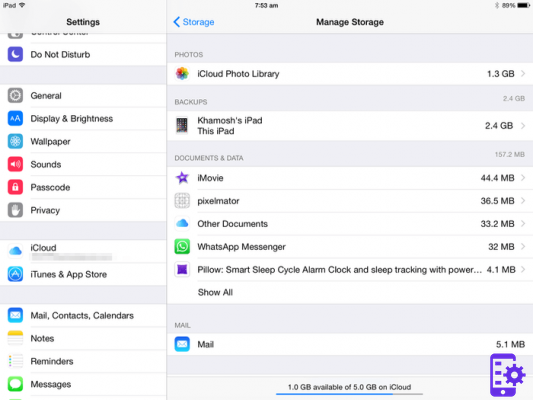
Aqui você verá uma lista de todas as coisas que ocupam espaço do iCloud. Escolha uma opção para ver mais detalhes e poder apagar dados desnecessários e liberar espaço.
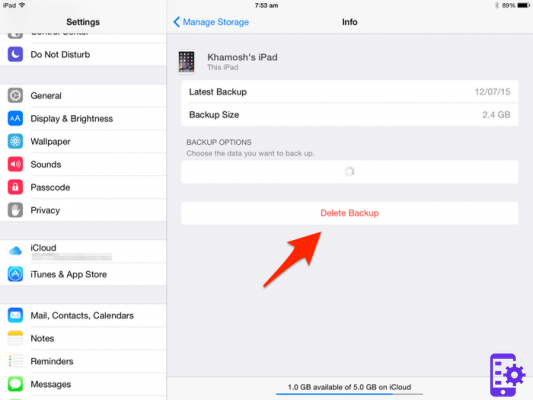
Desativando o backup para economizar espaço
Depois de excluir coisas inúteis, vamos ver o que fazer para impedir que o iCloud seja preenchido imediatamente. As duas coisas que ocupam mais espaço no iCloud são i backup e a foto. Se você é o tipo de pessoa que não precisa ter um backup do dispositivo no iCloud, pode fazer backup local com segurança via iTunes. Nesse caso, você pode desativar o backup automático no iCloud e liberar GBs preciosos imediatamente.
Você pode desativar o "Backup" no menu "icloud" em "Configurações".
Para fotos é um pouco mais complexo. Antes do iOS8 chegar, você podia manter as últimas 1000 fotos no iCloud gratuitamente por 30 dias. Agora não pode mais ser feito. Se você deseja desativar o salvamento de fotos no iCloud, primeiro encontre uma solução de backup alternativa.
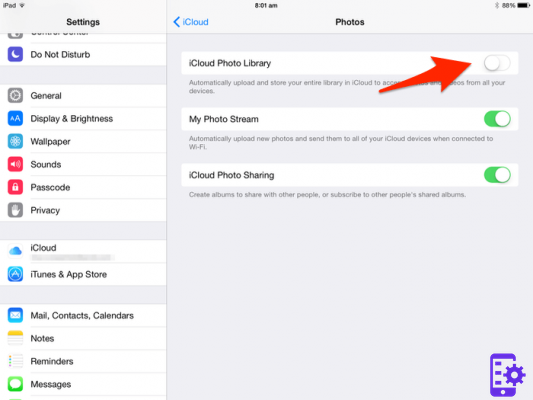
Na opção “iCloud”, vá para o menu “Fotos” e desative “iCloud Photo Library” (você também pode fazer isso no Mac).
64

























